Wizard guides شما را مرحله به مرحله در ایجاد یک گزارش که حاوی نقشه باشد، راهنمایی می کند. این بخش یک نقشه با استفاده از wizard ایجاد می کند.
Map Wizard را از یکی از صفحات Getting Started یا New Report یا Dataset آغاز کنید. Map Wizard را انتخاب کنید. اولین مرحله انتخاب یک منبع از داده های بخشی میباشد. دیالوگ را مانند تصویر زیر پر کنید:
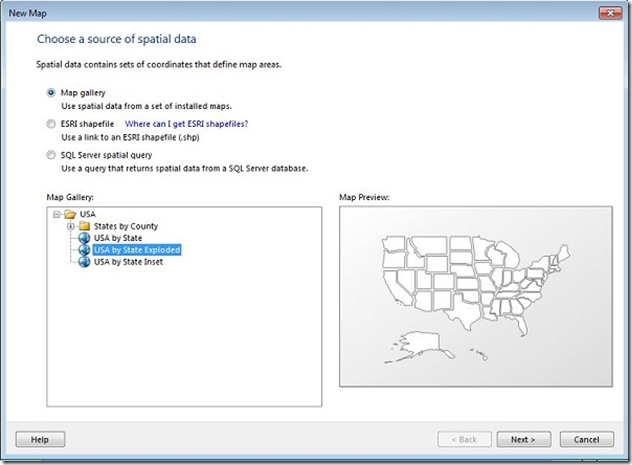
روی Next کلیک کنید تا وارد دیالوگ choose spatial data and map view options شوید. پیش فرض ها را قبول کنید.
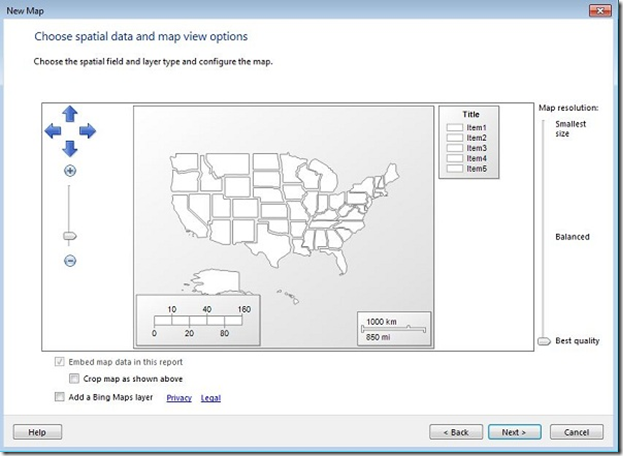
روی Next کلیک کنید تا وارد صفحه ی choose map visualization شوید. از گزینه های موجود انتخاب کنید.
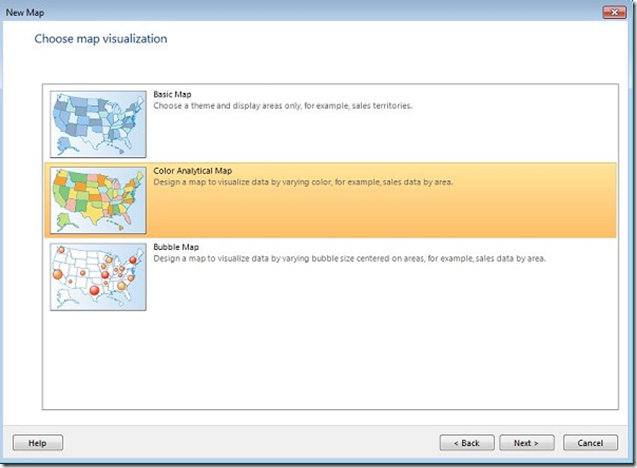
روی Next کلیک کنید تا وارد صفحه ی choose analytical dataset شوید. رفتار پیش فرض استفاده از دیتاست مشترک موجود می باشد. در این مورد به جای استفاده از دیتاست مشترک، که در مورد دو مثال قبل انجام دادیم، قصد ایجاد یک دیتاست داخلی (embedded) را داریم. روی عبارت کلیک Add a dataset that includes fields that relate to the spatial data that you chose earlier (افزودن یک دیتاست که حاوی فیلدهایی است که با داده های بخشی که قبلا انتخاب کردید، در ارتباط می باشند.) کنید.
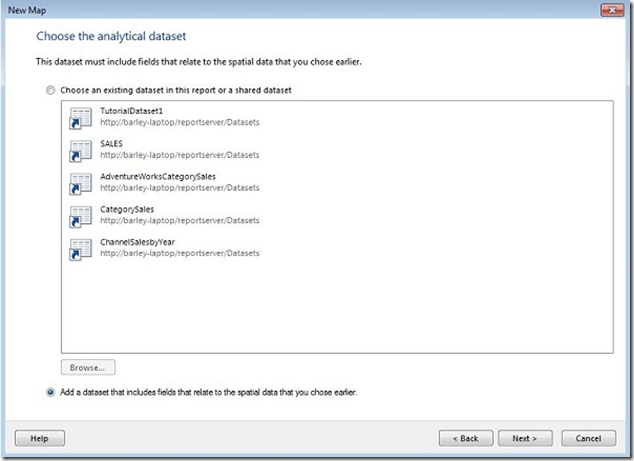
روی Next کلیک کنید تا وارد دیالوگ choose a connection to a data source (انتخاب یک اتصال به منبع داده) شوید. یک منبع داده انتخاب کرده و سپس روی Next کلیک کنید تا یک دیالوگ query طراحی کنید.
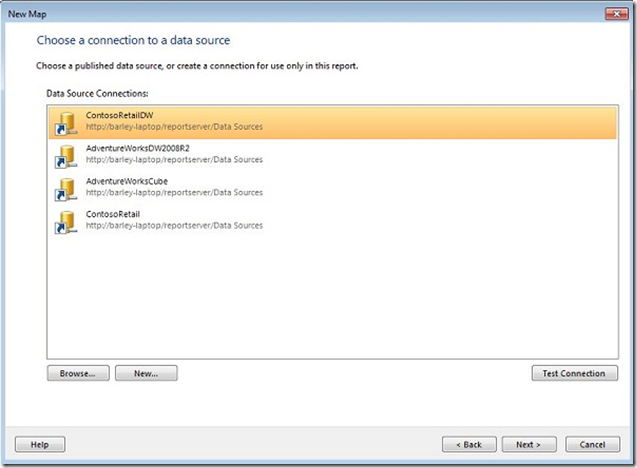
روی Edit as Text کلیک کرده و query را مانند زیر وارد کنید.
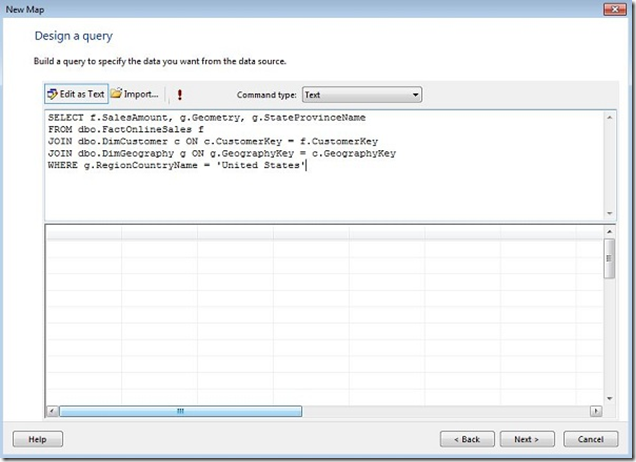
Query بالا فروش ها توسط دولت برای ایالات متحده را نشان می دهد. این query همچنین ستون Geometry که یک داده ی بخشی (spatial data) می باشد را بازیابی می کند. روی Next کلیک کنید تا وارد دیالوگ the match fields for spatial and analytical data (فیلدهای هماهنگ سازی برای داده بخشی و تحلیلی) شوید. Query حاوی نام ایالت می شود. STATENAME را به عنوان فیلد هماهنگ سازی و StateProvinceName را به عنوان Analytical Dataset Field انتخاب کنید.
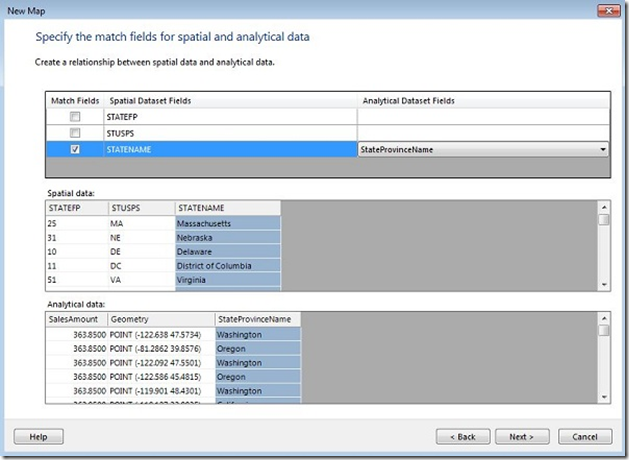
روی Next کلیک کنید تا وارد دیالوگ choose color theme and data visualization (انتخاب رنگ زمینه و تجسم داده) شوید. یک زمینه از لیست رو به پایین انتخاب کنید و Sum[SalesAmount] را به عنوان فیلد تجسم سازی انتخاب کنید و رنگ را نیز از لیست Color rule انتخاب کنید.
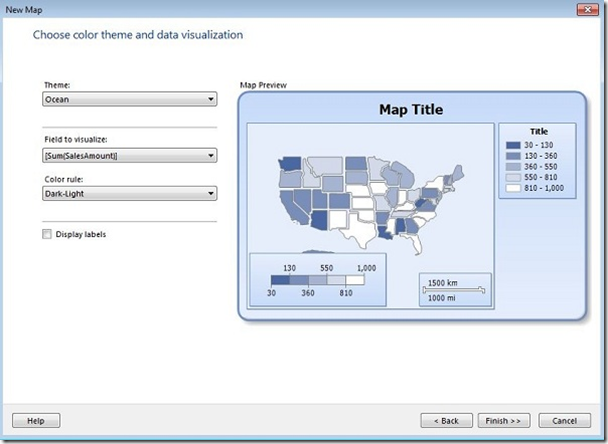
روی Finish کلیک کنید تا wizard کامل شود. اکنون شما گزارش زیر را ایجاد کرده اید.
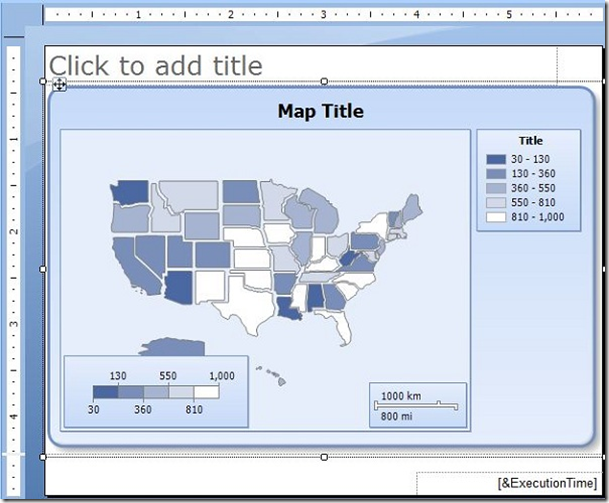
برای مشاهده ی گزارش روی دکمه ی Run در نوار کلیک کنید.
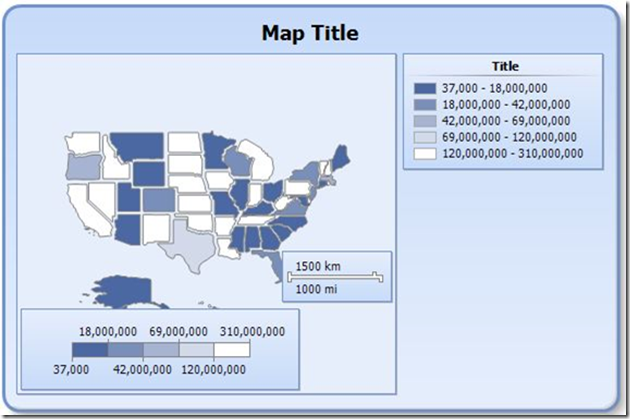
در این بخش گزارش نیاز به کمی پاکسازی دارد. شما می توانید در ابتدا عنوان نقشه را کامل کنید و قالب بندی را پاکسازی کنید. به هرحال با کلیک کردن روی دو دیالوگ در Map Wizard یک نقشه ایجاد کرده اید.
می توانید این گزارش را در هارد درایو داخلی خود ذخیره کنید، یا یک فولدر در Report Manager (اگر SSRS به روش داخلی باشد)، یا یک داکیومنت SharePoint (اگر SSRS در حالت SharePoint Integrated در حال اجراست) ذخیره کنید. روی آیکن دیسک در بالای پنجره ی
Report Builder کلیک کنید و یا روی گزینه ی Save در منوی Report Builder کلیک کنید و سپس وارد یک فولدر مناسب شوید. گسترش گزارش ها در بخش های بعد بررسی خواهند شد.


